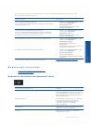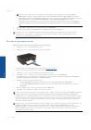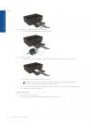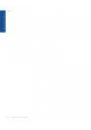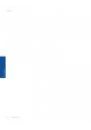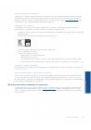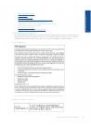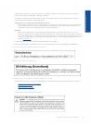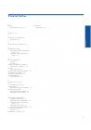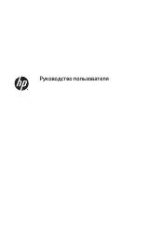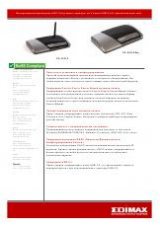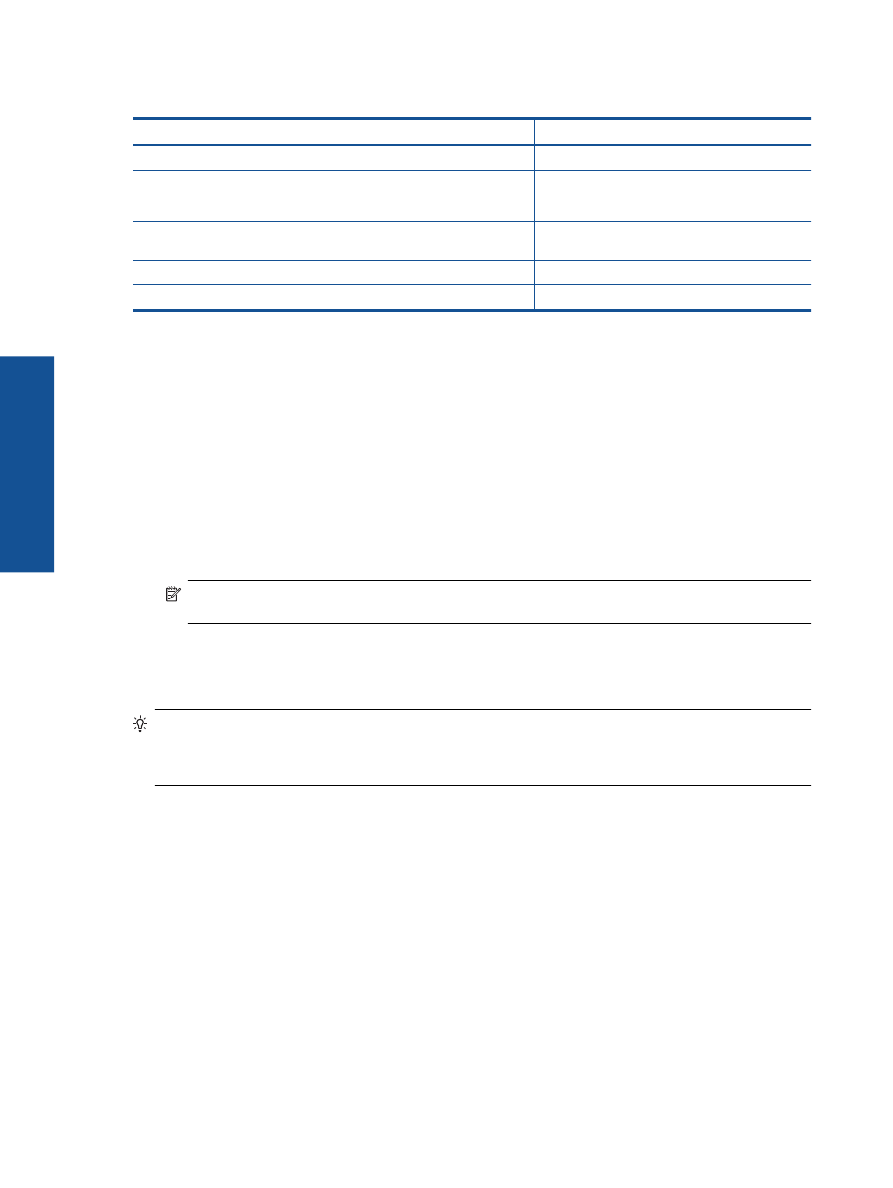
Индикатор кнопки «Вкл»
Режимы работы индикатора
Решение
Не светится
Питание принтера выключено.
Мигает
Устройство находится в спящем режиме.
Устройство автоматически переходит в
спящий режим после 5 минут бездействия.
Быстро мигает
Произошла ошибка. См. сообщения на
дисплее принтера.
Постоянно мигает
Принтер печатает или копирует.
Светится
Принтер включен и готов к печати.
Автоотключение
При включении принтера по умолчанию автоматически активируется автоотключение. Если
автоотключение активировано, принтер автоматически выключается после 2 часов бездействия для
уменьшения расхода электроэнергии. Функция автоотключения автоматически выключается во время
установки беспроводного соединения или соединения Ethernet (если поддерживается). Изменить
параметры автоотключения можно с панели управления. После изменения параметра принтер
устанавливает этот параметр. Поскольку функция автоотключения полностью выключает принтер,
необходимо использовать кнопку питания, чтобы снова включить его.
Изменение параметров автоотключения
1.
На начальном экране панели управления, на котором представлены кнопки Копия, Сканер и
Шаблоны, выберите Параметры.
Примечание.
Если начальный экран не отображается, нажимайте кнопку Назад до тех пор, пока
он не отобразится.
2.
В меню Параметры на дисплее принтера выберите Предпочтения.
3.
В меню Предпочтения выберите Auto-Off.
4.
В меню Auto-Off выберите Вкл или Выкл и затем нажмите Продолжить, чтобы подтвердить свой
выбор.
Совет
В случае печати по беспроводной сети или по сети Ethernet функцию автоотключения
необходимо выключить, чтобы не потерять задания печати. Даже если функция автоотключения не
работает, принтер переходит в спящий режим автоматически после 5 минут бездействия для
уменьшения расхода электроэнергии.
Глава 2
8
Краткий обзор устройства HP e-All-in-One
Кра
ткий
об
зор
уст
ройства
HP e
-
Al
l-i
n
-O
n
e